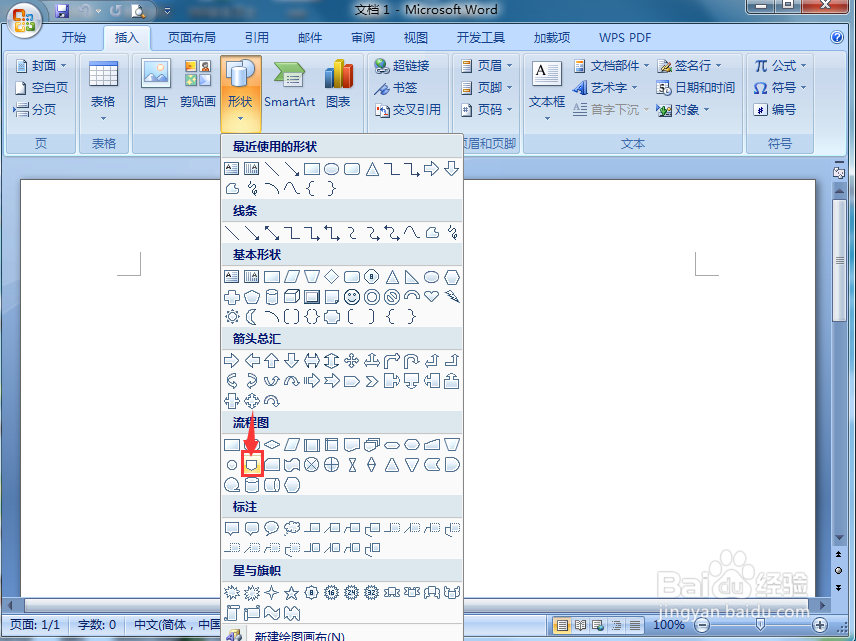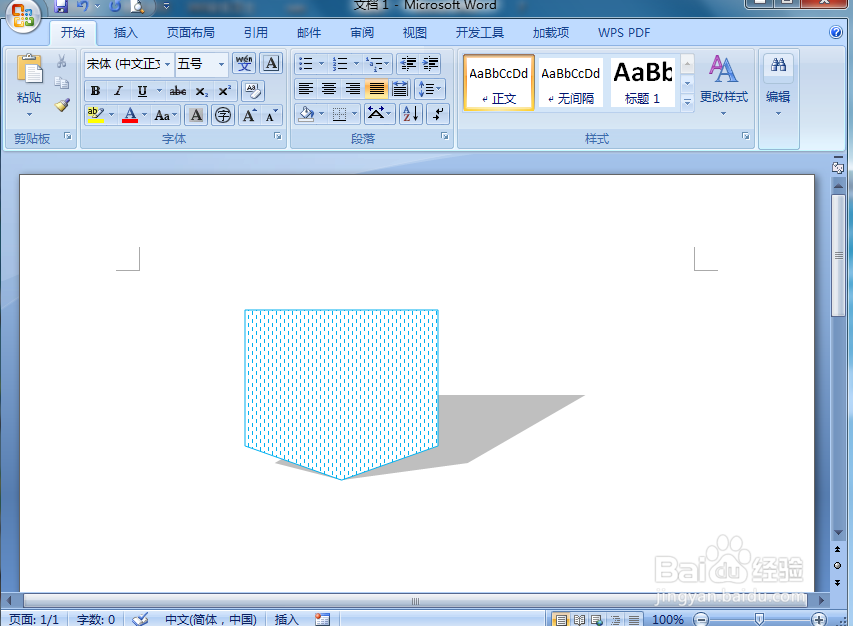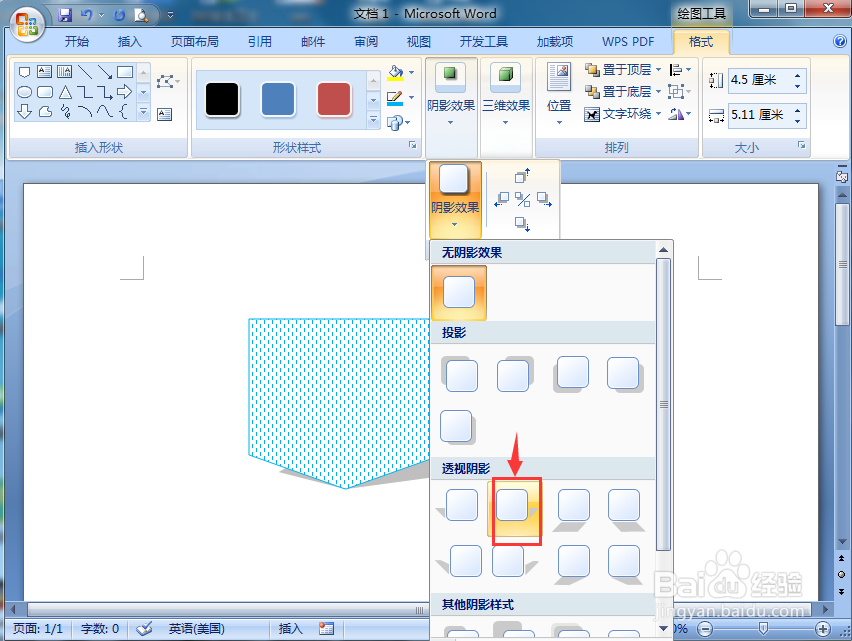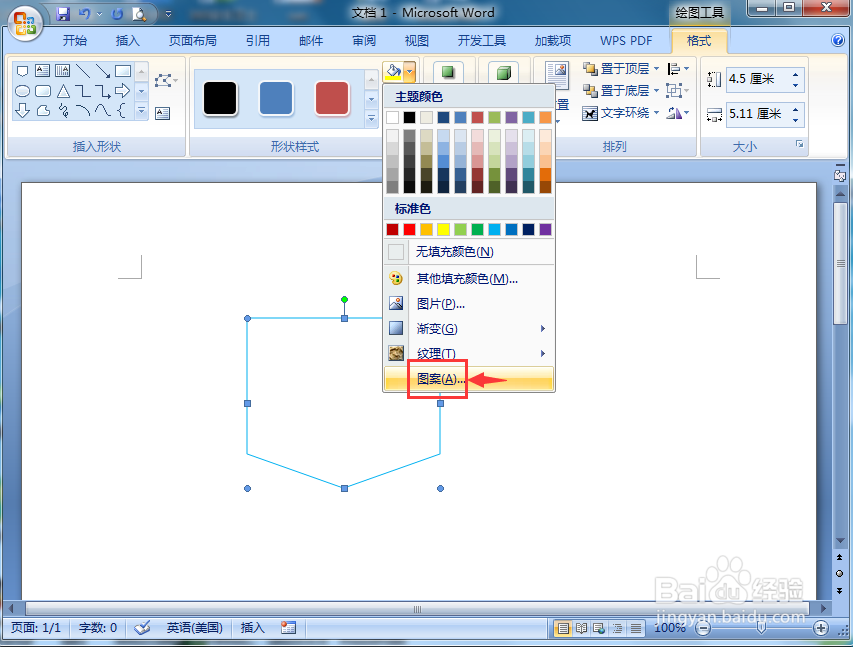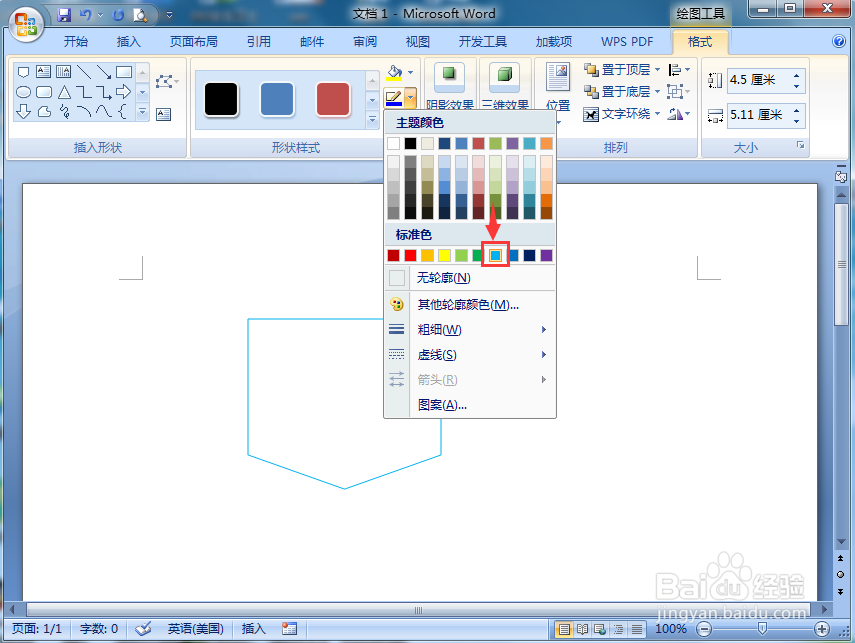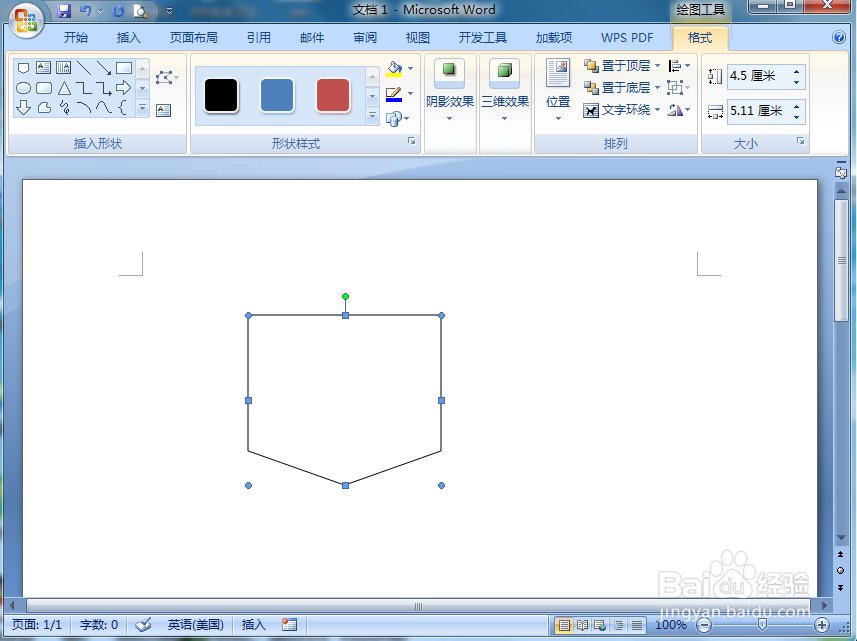怎样在word中给离页连接符添加蓝色竖虚线和阴影
1、打开word,进入其主界面中;
2、点击插入,选择形状工具,在流程图中点击离页连接符;
3、按下鼠标左键不放,拖动鼠标,出现一个离页连接符;
4、点击形状轮廓,选择蓝色;
5、点击形状填充,选择图案;
6、点击竖虚线,将前景色设为蓝色;
7、点击阴影效果,添加一种阴影样式;
8、我们就在word中给离页连接符填充好了蓝色竖虚线和阴影。
声明:本网站引用、摘录或转载内容仅供网站访问者交流或参考,不代表本站立场,如存在版权或非法内容,请联系站长删除,联系邮箱:site.kefu@qq.com。
阅读量:27
阅读量:37
阅读量:31
阅读量:93
阅读量:54